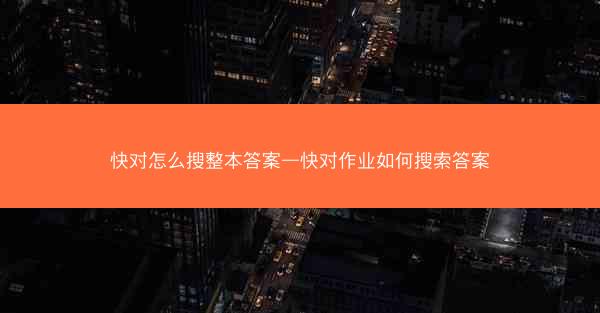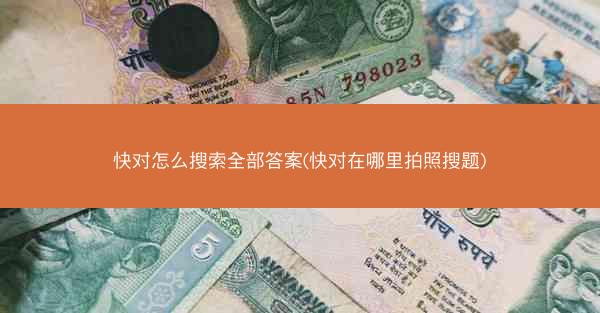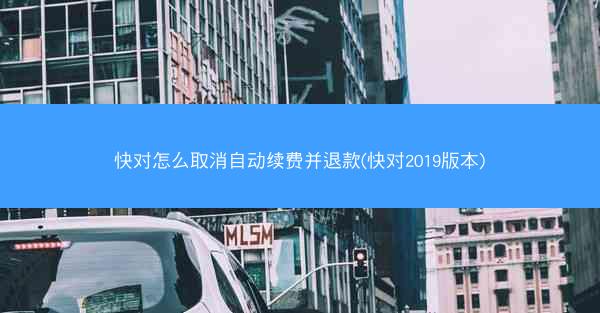在进行视频剪辑时,电脑的硬件配置是影响剪辑速度和稳定性的关键因素。以下是一些检查硬件配置的步骤: 1. CPU性能:确保你的CPU性能足够强大,能够处理视频剪辑的复杂计算。如果CPU性能不足,可能会导致剪辑过程中出现卡顿。 2. 内存大...

在进行视频剪辑时,电脑的硬件配置是影响剪辑速度和稳定性的关键因素。以下是一些检查硬件配置的步骤:
1. CPU性能:确保你的CPU性能足够强大,能够处理视频剪辑的复杂计算。如果CPU性能不足,可能会导致剪辑过程中出现卡顿。
2. 内存大小:内存(RAM)是影响剪辑速度的重要因素。建议至少使用8GB的RAM,如果可能的话,使用16GB或更多,以提供更流畅的剪辑体验。
3. 硬盘速度:使用SSD(固态硬盘)而不是HDD(机械硬盘)可以显著提高文件读写速度,减少卡顿现象。
4. 显卡性能:一些视频剪辑软件可以利用GPU加速,如果你的显卡性能不足,可能会影响剪辑速度。
5. 散热情况:长时间高负荷运行可能导致电脑过热,影响性能。检查电脑散热系统是否正常工作。
二、优化视频剪辑软件设置
视频剪辑软件的设置也会影响剪辑的流畅度,以下是一些优化设置的步骤:
1. 降低视频分辨率:在剪辑前,将视频源文件转换为较低的分辨率,可以减少处理时的计算量。
2. 调整渲染设置:在软件中调整渲染设置,例如降低渲染质量或使用更快的渲染引擎。
3. 关闭不必要的插件:一些插件可能会增加软件的负担,关闭不必要的插件可以提升性能。
4. 更新软件:确保你的视频剪辑软件是最新版本,新版本通常包含性能优化和bug修复。
三、清理磁盘空间
磁盘空间不足可能会导致文件读写速度变慢,从而影响剪辑速度。以下是一些清理磁盘空间的步骤:
1. 删除不必要的文件:定期清理电脑中的临时文件、缓存文件和不再需要的文件。
2. 整理文件:将文件分类整理,便于快速访问,减少文件查找时间。
3. 使用磁盘清理工具:使用Windows自带的磁盘清理工具或其他第三方磁盘清理软件来清理磁盘。
四、检查网络连接
如果你在剪辑在线视频素材时遇到卡顿,可能是网络连接问题导致的。以下是一些检查网络连接的步骤:
1. 检查网络速度:使用网络速度测试工具检查你的网络下载速度是否满足剪辑需求。
2. 重启路由器:有时候,重启路由器可以解决网络连接不稳定的问题。
3. 检查网络干扰:确保你的网络连接没有受到其他设备的干扰。
五、调整电源管理设置
电脑的电源管理设置可能会影响性能,以下是一些调整电源管理设置的步骤:
1. 更改电源计划:将电源计划设置为高性能模式,以提供更多的计算资源。
2. 关闭不必要的电源管理功能:例如,关闭休眠、睡眠等节能功能。
3. 调整处理器性能状态:在BIOS中调整处理器性能状态,使其在需要时提供更多性能。
六、使用第三方优化工具
市面上有一些第三方优化工具可以帮助提高电脑性能,以下是一些推荐的工具:
1. CCleaner:用于清理系统垃圾和优化启动项。
2. IObit Advanced SystemCare:提供系统优化、清理和修复功能。
3. Wise Care 365:提供系统加速、清理和修复等功能。
七、寻求专业帮助
如果以上方法都无法解决你的问题,可能需要寻求专业帮助:
1. 联系软件客服:如果你怀疑是软件本身的问题,可以联系软件的客服寻求帮助。
2. 咨询电脑维修人员:如果问题与硬件有关,可以咨询专业的电脑维修人员进行检查和维修。
通过以上七个步骤,你可以尝试解决快剪辑视频时经常卡退的问题,希望对你有所帮助。